Cài đặt Tomcat 9 trên Debian 9 là một việc khá dễ dàng, chỉ cần làm theo hướng dẫn dưới đây của chúng tôi thì bạn sẽ cài đặt xong Tomcat 9 trên máy chủ Debian 9 của bạn chỉ chưa đầy 10 phút. Tomcat là một máy chủ web nguồn mở và kho chứa servlet được phát triển bởi Quỹ Phần mềm Apache, trước đây nó được biết đến với tên Tomcat hoặc Jakarta Tomcat. Tomcat là chương trình bắt buộc nếu bạn muốn triển khai và thực thi các ứng dụng Java được viết bằng các công nghệ Java bao gồm Java Servlet, JSP, v.v. Trong hướng dẫn này, chúng tôi chỉ cho bạn cách cài đặt Tomcat 9 trên Debian 9. Nếu máy của bạn đang chạy CentOS 7, bạn có thể làm theo hướng dẫn của chúng tôi về cách cài đặt Tomcat 9 trên CentOS 7.
1. Điều kiện tiên quyết
Tomcat yêu cầu máy chủ phải cài đặt sẵn Java JDK. Bạn có thể cài đặt Oracle JDK hay OpenJDK. Bạn cần cài đặt Java phiên bản tối thiểu là 8 hoặc cao hơn trên hệ thống của mình để chạy Tomcat 9.
2. Đăng nhập và cập nhật hệ thống
Đăng nhập vào Debian 9 VPS của bạn qua SSH với tài khoản root
ssh root @ IP _Address -p7022apt update apt upgrade
3. Cài đặt Java
Trong hướng dẫn này, chúng tôi đang sử dụng phiên bản Java 10.01
Truy cập http://www.oracle.com/technetwork/java/javase/downloads/jdk10-downloads-4416644.html và tải xuống file cài đặt:
wget http://download.oracle.com/otn-pub/java/jdk/10.0.1+10/fb4372174a714e6b8c52526dc134031e/jdk-10.0.1_linux-x64_bin.tar.gz?AuthParam=1524098700_a9d659266ceb23794153d6c6060cdc44 -O jdk-10.0.1_linux- x64_bin.tar.gz
Giải nén tarball.
tar -xzvf jdk-10.0.1_linux-x64_bin.tar.gz
Bây giờ, hãy tạo một số biến môi trường
nano /etc/profile.d/tomcat9
Thêm các dòng sau vào tệp:
export CATALINA_HOME="/usr/local/apache-tomcat-10.0.1" export JAVA_HOME="/usr/lib/jvm/jdk-10.0.1" export JRE_HOME="/usr/lib/jvm/jdk-10.0.1/jre"
Chạy lệnh này để tải các biến môi trường:
source /etc/profile.d/tomcat9
Cấu hình Oracle Java JDK mới được cài đặt như mặc định trên hệ thống của bạn. Gọi các lệnh sau:
update-alternatives --install "/usr/bin/java" "java" "/usr/lib/jvm/jdk-10.0.1/bin/java" 1 update-alternatives --install "/usr/bin/javac" "javac" "/usr/lib/jvm/jdk-10.0.1/bin/javac" 1 update-alternatives --install "/usr/bin/javaws" "javaws" "/usr/lib/jvm/jdk-10.0.1/bin/javaws" 1
Hãy sửa các quyền và quyền sở hữu của các tệp thực thi
chmod a + x / usr / bin / java chmod a + x / usr / bin / javac chmod a + x / usr / bin / javaws chown -R root: /usr/lib/jvm/jdk-10.0.1
Bây giờ, hãy chạy lệnh này:
update-alternatives --config java
Nếu bạn thấy thông báo sau:
There is only one alternative in link group java (providing /usr/bin/java): /usr/lib/jvm/jdk-10.0.1/bin/java Nothing to configure.
Nó có nghĩa là bạn chưa bao giờ cài đặt Java trước đây, bạn đã cài đặt nó ngay bây giờ.
Nếu bạn thấy một thông báo khác, có chứa các phiên bản Java để chọn, thì trước đó bạn đã cài đặt một phiên bản Java khác.
4. Cài đặt Tomcat 9 trên Debian 9
Bây giờ, hãy tiến hành cài đặt Apache Tomcat 9
Truy cập trang web tải xuống chính thức của Apache Tomcat http://tomcat.apache.org/download-90.cgi và tải xuống phiên bản tarball trong Core
curl -O http://apache.mirrors.tds.net/tomcat/tomcat-9/v9.0.7/bin/apache-tomcat-9.0.7.tar.gz
Giải nén tarball bằng lệnh sau:
tar -xzvf apache-tomcat-9.0.7.tar.gz
Sau đó, di chuyển thư mục chưa nén đến / opt
mv apache-tomcat-9.0.7 / opt / tomcat
Trong giai đoạn này, thư mục tomcat được quản lý bởi tài khoản root.
Vì lý do bảo mật, không nên chạy Tomcat bằng tài khoản root, vì vậy chúng tôi sẽ tạo một người mới trong hệ thông
useradd -r tomcat9 --shell / bin / false
Thay đổi quyền sở hữu của thư mục được trích xuất thành người dùng tomcat mà chúng tôi vừa tạo.
chown -R tomcat9: / opt / tomcat /
5. Tạo tài khoản người dùng Tomcat 9
Bạn có thể tạo một người dùng Tomcat mới để có thể truy cập trình quản lý Tomcat. Mở tệp tomcat-users.xml và thêm các dòng sau:
nano /opt/tomcat/conf/tomcat-users.xml
<role rolename=”admin-gui” />
<user username=”admin” password=”PASSWORD” roles=”manager-gui,admin-gui”
</tomcat-users>
Đừng quên thay thế PASSWORD bằng mật khẩu mạnh thực sự.
6. Kích hoạt Host / Manager cho IP từ xa
Theo mặc định, các trang người quản lý và người quản lý máy chủ chỉ có thể truy cập từ máy chủ cục bộ hoặc từ một trình duyệt đang chạy trên cùng một máy với Tomcat. Nó có nghĩa là, nếu bạn truy cập từ một địa chỉ IP khác, bạn sẽ thấy thông báo lỗi 403. Để truy cập các trang từ các IP từ xa, bạn cần cho phép địa chỉ IP từ xa của bạn trong mỗi ứng dụng web được triển khai. Bạn có thể làm điều đó bằng cách chỉnh sửa tệp context.xml.
Manager File: webapps/manager/META-INF/context.xml Host Manager File: webapps/host-manager/META-INF/context.xml
Chỉnh sửa tệp context.xml và thêm địa chỉ IP của bạn trong phần “allow”
<Context antiResourceLocking="false" privileged="true" > <Valve className="org.apache.catalina.valves.RemoteAddrValve" allow="127\.\d+\.\d+\.\d+|::1|0:0:0:0:0:0:0:1|123.123.123.123" /> <Manager sessionAttributeValueClassNameFilter="java\.lang\.(?:Boolean|Integer|Long|Number|String)|org\.apache\.catalina\.filters\.CsrfPreventionFilter\$LruCache(?:\$$ </Context>
7. Bắt đầu / dừng dịch vụ Tomcat
Theo mặc định, tomcat sử dụng cổng 8080, đảm bảo bạn không có ứng dụng khác đang chạy trên cùng một cổng trước khi chạy tomcat.
Để bắt đầu tomcat, bạn có thể gọi lệnh này:
/opt/tomcat/bin/startup.sh
Đầu ra bạn sẽ thấy sau khi gọi lệnh:
Using CATALINA_BASE: /opt/tomcat Using CATALINA_HOME: /opt/tomcat Using CATALINA_TMPDIR: /opt/tomcat/temp Using JRE_HOME: /usr Using CLASSPATH: /opt/tomcat/bin/bootstrap.jar:/opt/tomcat/bin/tomcat-juli.jar Tomcat started.
Để dừng nó, sử dụng lệnh:
/opt/tomcat/bin/shutdown.sh
Bạn có thể truy cập tomcat tại http: // IP_address: 8080 / trên trình duyệt web của bạn.
Bạn sẽ có thể truy cập Trình quản lý Tomcat của Apache bằng cách nhấp vào nút ‘Manager App’ trên trang chủ hoặc trực tiếp tại http: // IP_address: 8080 / manager / html bằng cách sử dụng tài khoản mật khẩu đã tạo trước đó.
Để truy cập Tomcat từ một tên miền hoàn toàn đủ điều kiện và sử dụng cổng 80 thay vì 8080, bạn có thể thêm tệp máy chủ ảo apache sau đây:
<VirtualHost *:80> ServerName yourdomain.com ProxyRequests Off ProxyPreserveHost On <Proxy *> Order deny,allow Allow from all </Proxy> ProxyPass / http://localhost:8080/ ProxyPassReverse / http://localhost:8080/ </VirtualHost>
Khởi động lại apache, sau đó bạn sẽ có thể truy cập tomcat tại http://yourdomain.com
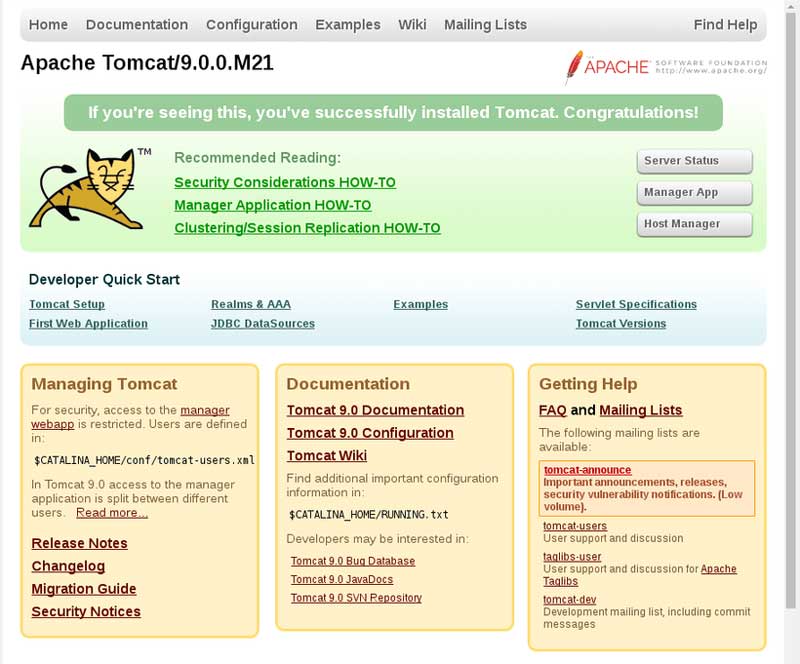
PS . Nếu bạn thích bài viết này, về cách cài đặt Tomcat 9 trên Debian 9, hãy chia sẻ nó với bạn bè của bạn trên các mạng xã hội bằng cách sử dụng các nút ở bên trái hoặc đơn giản là để lại câu trả lời bên dưới. Cảm ơn.


